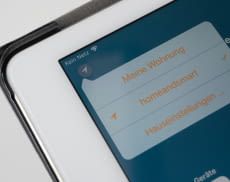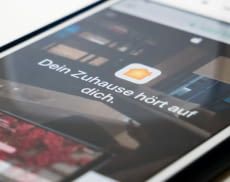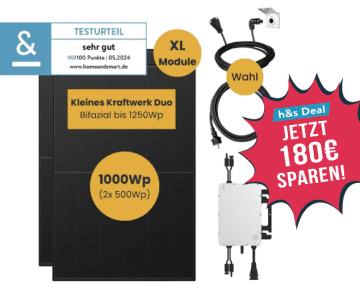Gerät zu HomeKit hinzufügen
Das Hinzufügen von Geräten zu HomeKit erfordert die folgenden Schritte:
- Öffnen der Home-App.
- Auf „Gerät hinzufügen“ oder das Plus-Symbol tippen.
- Tipp auf das Gerät, das nach kurzer Zeit erscheint, es öffnet sich die Meldung: „Gerät zum Netzwerk hinzufügen?“
- „Erlauben“ auswählen.
- Gerät hinzufügen: Eingabe des achtstelligen HomeKit-Codes oder Abscannen des QR-Codes auf dem Gerät. Beim iPhone 7 reicht es zum Hinzufügen aus, das Gerät in die Nähe des iPhones zu halten. Auf „Weiter“ tippen.
- „Fertig“auswählen.
HomeKit: Details zu einem Gerät bearbeiten
Damit Siri Geräte erkennt, müssen deren Details bearbeitet werden. Das geht in folgenden Schritten:
- Klick auf „Haus“.
- Ein Gerät auswählen und auf „Details“ tippen.
- Informationen hinzufügen: Name (Festlegen eines Namens für ein Gerät), Raum (Zuweisung zu einem Raum), Typ (Gerätetyp zuordnen, beispielsweise Leuchte oder Schalter), In Favoriten anzeigen (Nach Aktivierung ist ein Zugriff über den Tab „Haus“ oder die Apple Watch möglich), Status und Mitteilungen (Nach Aktivierung wird oben unter „Haus“ aufgelistet, welche Geräte eingeschaltet sind).
- Zuletzt auf „Fertig“ tippen.
Weitere Tipps zur Steuerung des Smart Home mit HomeKit
HomeKit FAQ: Fragen und Antworten zur Apple Smart Home-Steuerung
HomeKit: Steuerzentrale einrichten - iPad, Apple TV oder HomePod
HomeKit: Geräte nach Raum und Zone gruppieren
Die mit * gekennzeichneten Links sind sogenannte Affiliate Links. Kommt über einen solchen Link ein Einkauf zustande, werden wir mit einer Provision beteiligt. Für Sie entstehen dabei keine Mehrkosten.
Wir haben Kooperationen mit verschiedenen Partnern. Unter anderem verdienen wir als Amazon-Partner an qualifizierten Verkäufen.